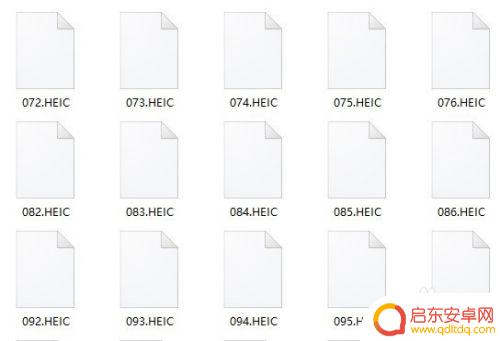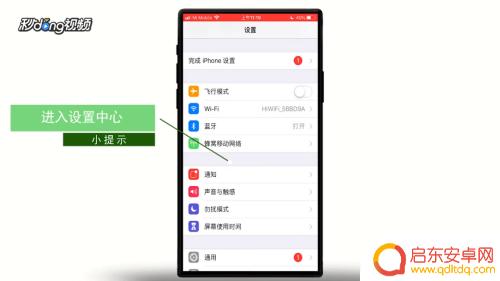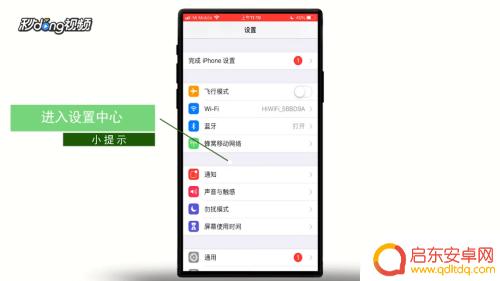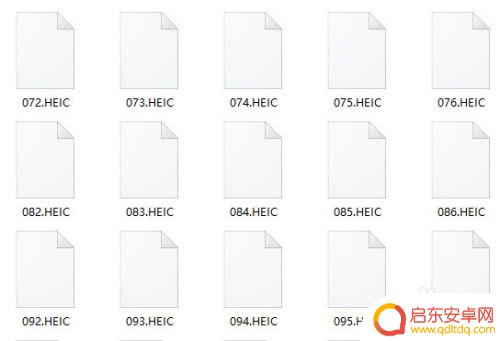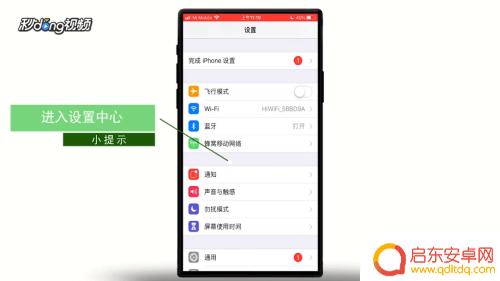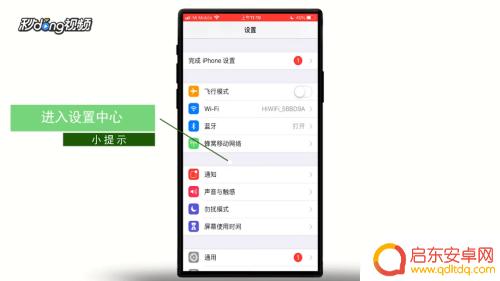苹果手机照片heic格式怎么变回来 苹果手机HEIC格式转JPG格式教程
近年来苹果手机的HEIC格式在照片存储中变得越来越常见,许多人可能会遇到无法在其他设备或软件上打开HEIC格式照片的困扰。幸运的是我们可以通过简单的步骤将HEIC格式照片转换为JPG格式,从而方便地与他人分享或在不同设备上查看。接下来我们将介绍如何将苹果手机中的HEIC格式照片转换为JPG格式的详细教程。
苹果手机HEIC格式转JPG格式教程
具体步骤:
1.首先打开设置
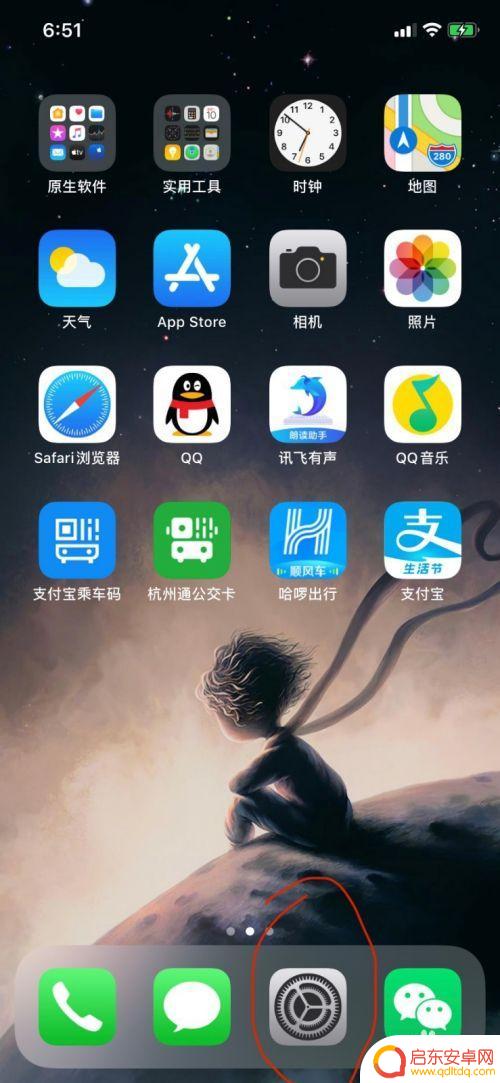
2.在设置里找到“照片”
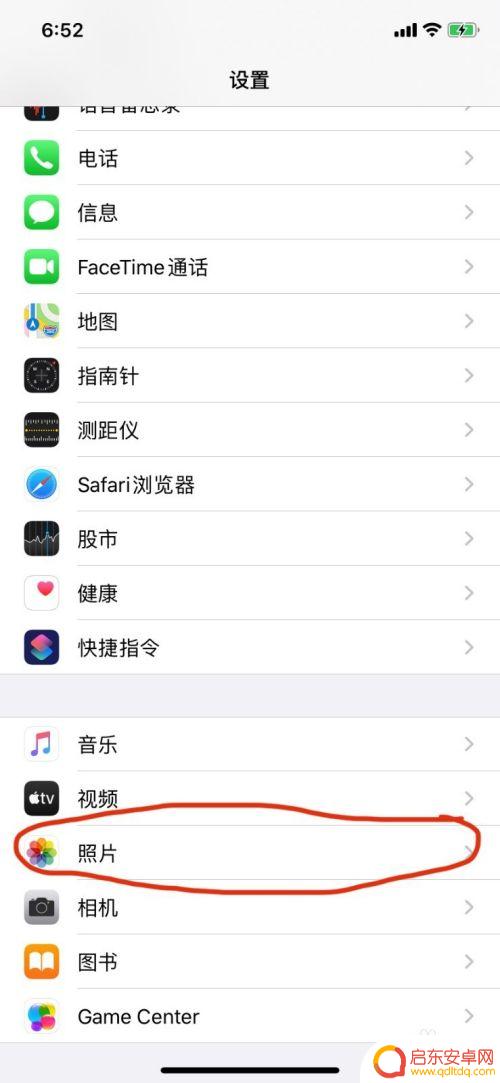
3.拉到最下面,将传输到MAC或PC改为自动
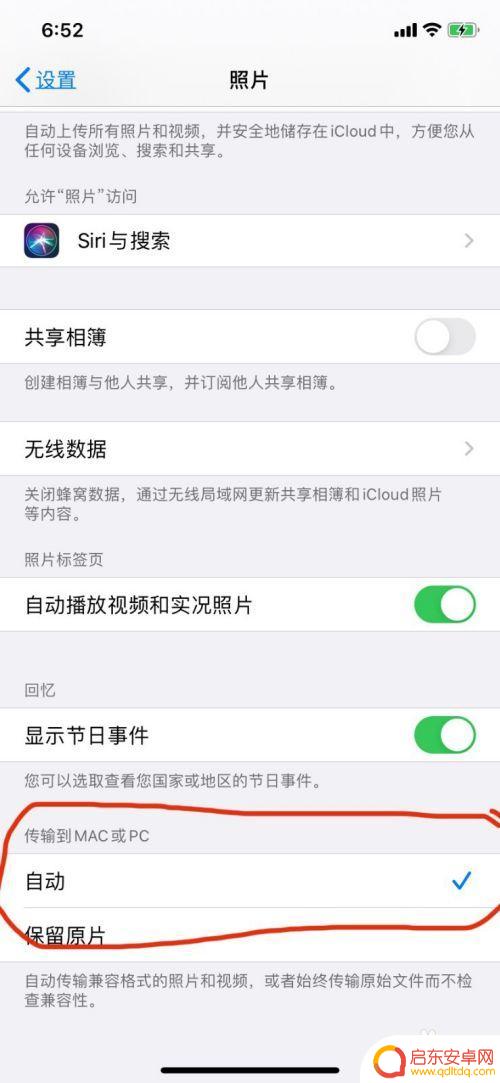
4.然后重新使用数据线连接电脑,打开我的电脑里的手机照片文件夹。你会发现原来是HEIC格式的照片都自动变为了JPG格式的照片了。
5.第二种呢,是将设置里的相机-格式-改为兼容性最佳。以后在拍摄照片的话,直接就是JPG格式了,但是之前拍摄的照片依旧还会是HEIC格式。如果按照上述方法操作了,这一步对我们来说可有可无了。而且使用苹果原本的格式存储照片,会比JPG格式更小,更省空间。
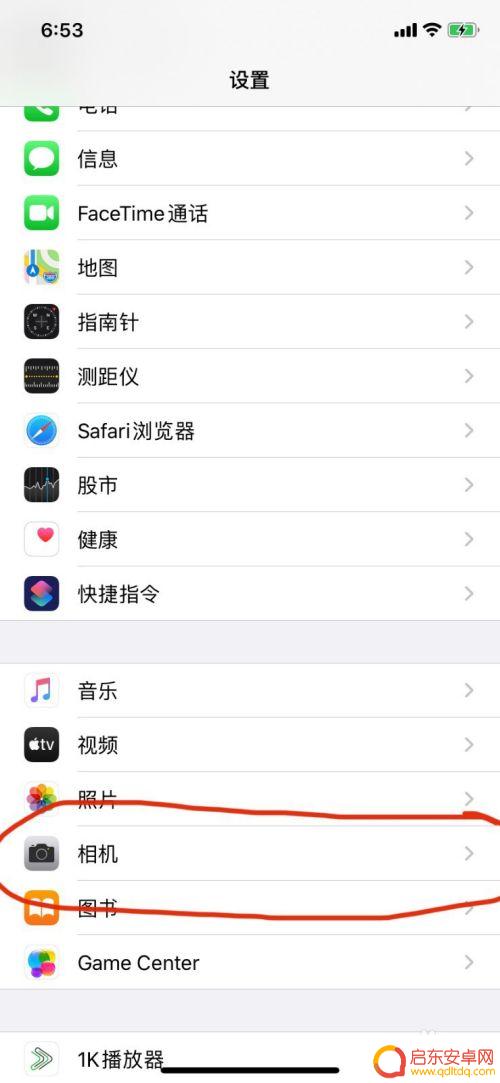
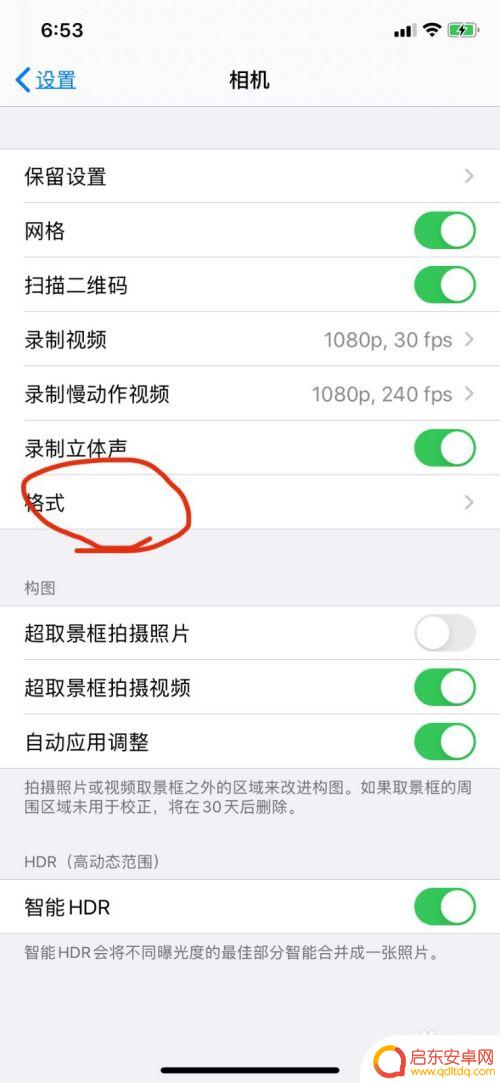
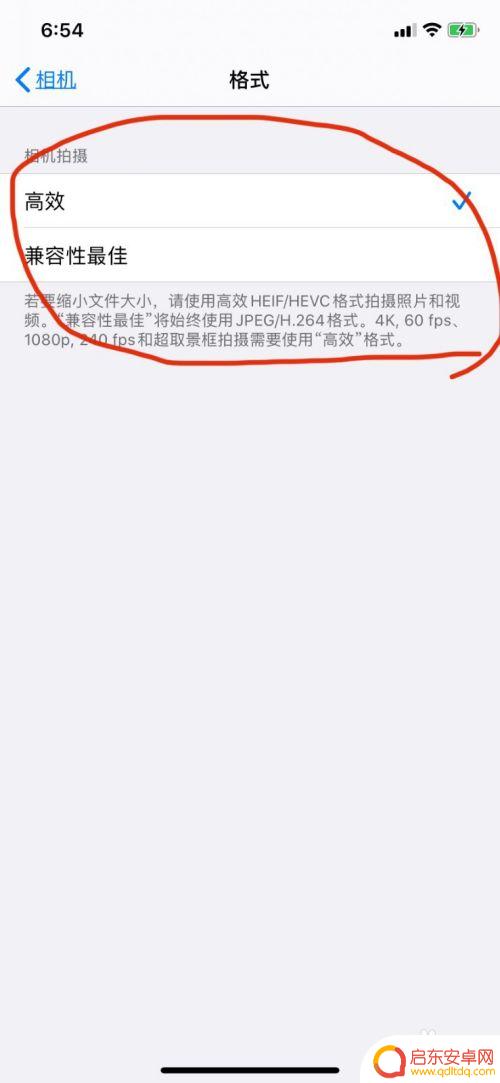
以上就是苹果手机照片heic格式怎么转换回来的全部内容,还有不清楚的用户就可以参考一下小编的步骤进行操作,希望能够对大家有所帮助。
相关教程
-
苹果手机怎么导出jpg格式 如何将苹果iPhone照片HEIC格式转换为jpg格式保留拍摄信息
苹果手机最新的照片格式HEIC在保存照片时可以节省更多的存储空间,但在与其他设备或软件进行分享时可能会出现兼容性问题,许多用户希望将HEIC格式的照片转换为更常见的jpg格式,...
-
苹果手机图片怎么转换jpg 苹果手机如何保存照片为jpg格式
苹果手机在拍摄照片时默认保存为HEIC格式,而有时候我们需要将照片转换为JPG格式以便在其他设备上查看或分享,苹果手机如何保存照片为JPG格式呢?一种简便的方法是通过设置中的相...
-
苹果手机图片怎么转为jpg 苹果手机照片如何导出为jpg格式
苹果手机拍摄的照片默认保存为HEIC格式,但在某些情况下需要将其转换为JPG格式以便在其他设备或软件中打开和编辑,要实现这一转换,可以通过在手机设置中调整照片格式为最兼容,或者...
-
iphone怎么把照片转换成jpg格式 iPhone照片HEIC转换为jpg
如今,随着iPhone拍照功能的不断升级,我们可以轻松地捕捉到高质量的照片,有时候我们可能会遇到一个问题:iPhone上拍摄的照片保存为...
-
苹果手机拍照怎么变成jpg格式 苹果手机照片如何转为jpg格式
随着手机摄影的普及和发展,苹果手机的拍照功能越来越受到用户的青睐,许多人在使用苹果手机拍摄照片后,却不知道如何将照片转换成常见的jpg格式。事实上将苹果手机照片转为jpg格式并...
-
苹果手机图片jpg转jpeg格式 苹果手机照片怎么转为jpg格式
苹果手机拍摄的照片默认保存为jpg格式,但有时候我们需要将其转换为jpeg格式以适应不同的需求,转换苹果手机照片为jpeg格式可以通过简单的操作来实现,只需使用专业的图片转换工...
-
手机access怎么使用 手机怎么使用access
随着科技的不断发展,手机已经成为我们日常生活中必不可少的一部分,而手机access作为一种便捷的工具,更是受到了越来越多人的青睐。手机access怎么使用呢?如何让我们的手机更...
-
手机如何接上蓝牙耳机 蓝牙耳机与手机配对步骤
随着技术的不断升级,蓝牙耳机已经成为了我们生活中不可或缺的配件之一,对于初次使用蓝牙耳机的人来说,如何将蓝牙耳机与手机配对成了一个让人头疼的问题。事实上只要按照简单的步骤进行操...
-
华为手机小灯泡怎么关闭 华为手机桌面滑动时的灯泡怎么关掉
华为手机的小灯泡功能是一项非常实用的功能,它可以在我们使用手机时提供方便,在一些场景下,比如我们在晚上使用手机时,小灯泡可能会对我们的视觉造成一定的干扰。如何关闭华为手机的小灯...
-
苹果手机微信按住怎么设置 苹果手机微信语音话没说完就发出怎么办
在使用苹果手机微信时,有时候我们可能会遇到一些问题,比如在语音聊天时话没说完就不小心发出去了,这时候该怎么办呢?苹果手机微信提供了很方便的设置功能,可以帮助我们解决这个问题,下...